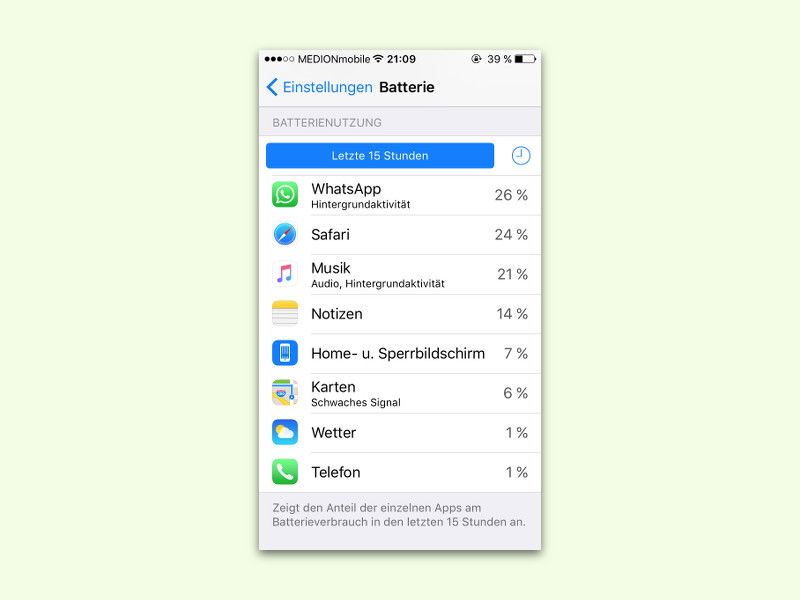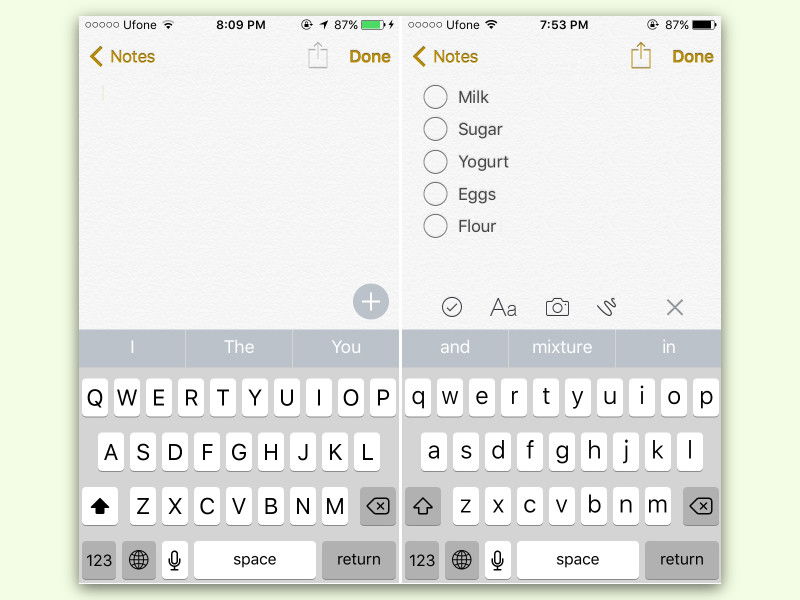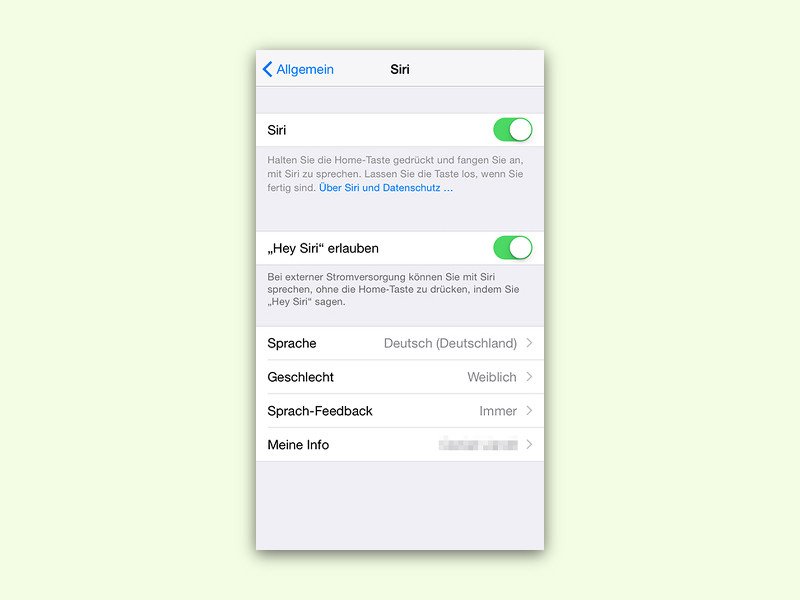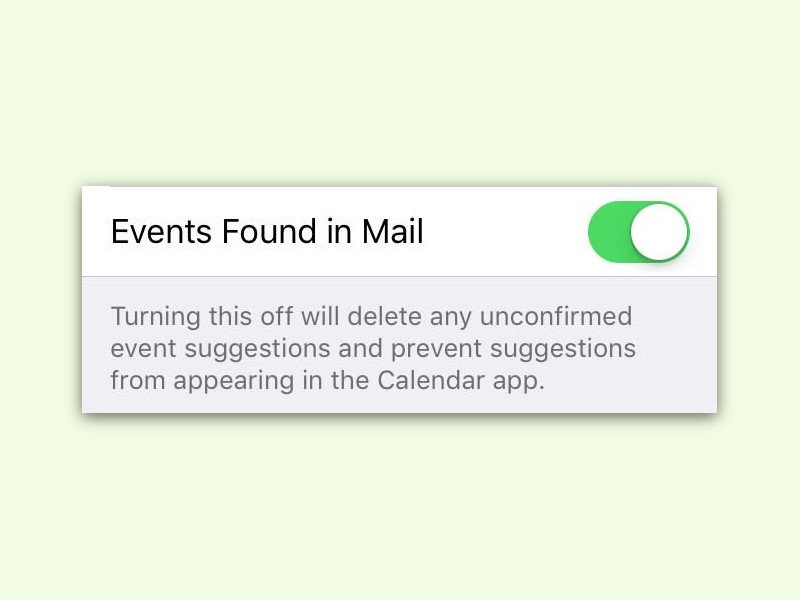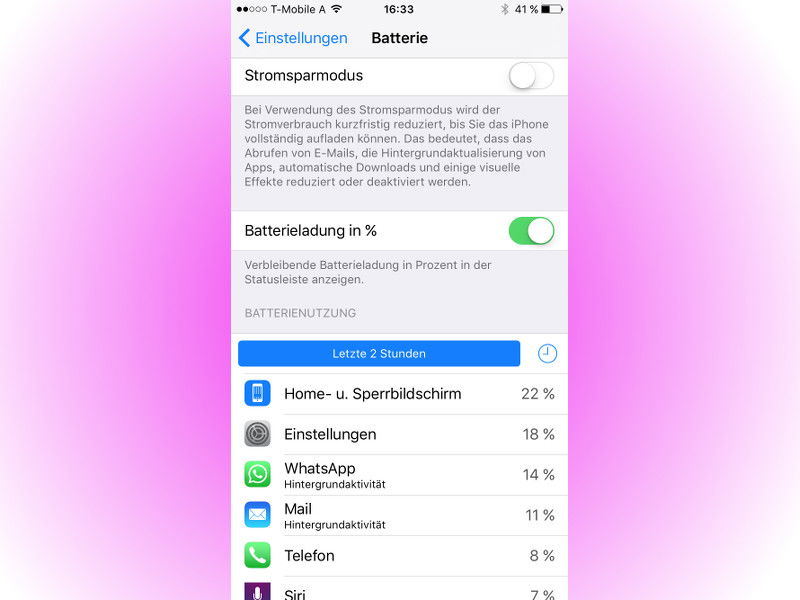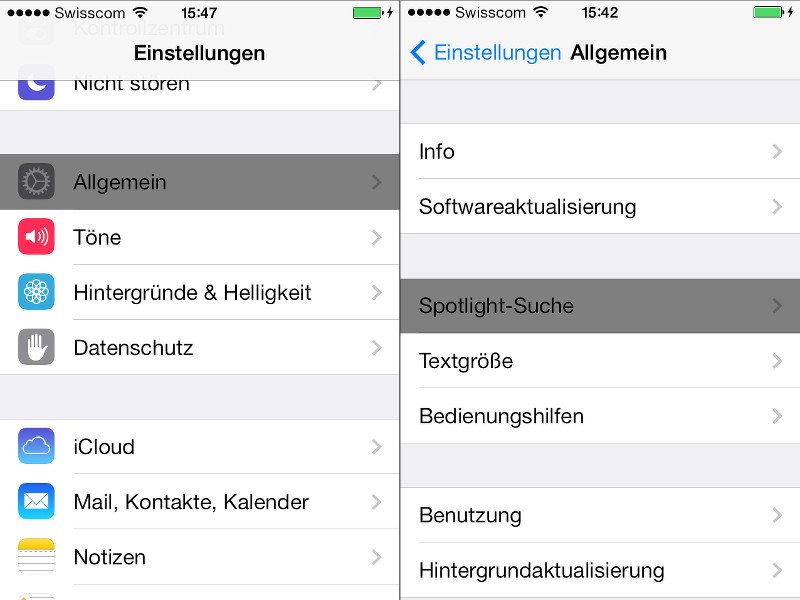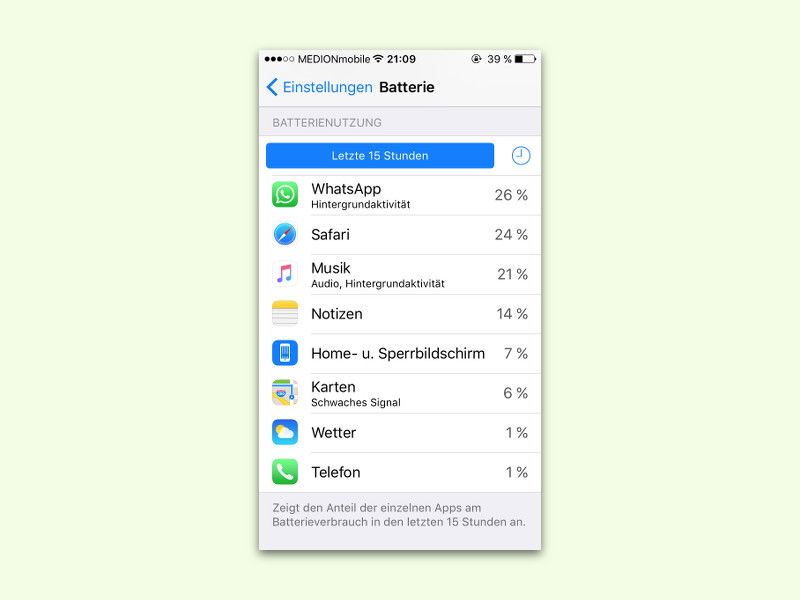
01.10.2015 | iOS
„Akku leer“ – das ist ein verbreitetes Problem bei Smartphones. Wie schnell er leer ist, hängt unter anderem davon ab, wie viel Strom von den laufenden Apps verbraucht wird. Bei iOS 9 lässt sich das schnell herausfinden.
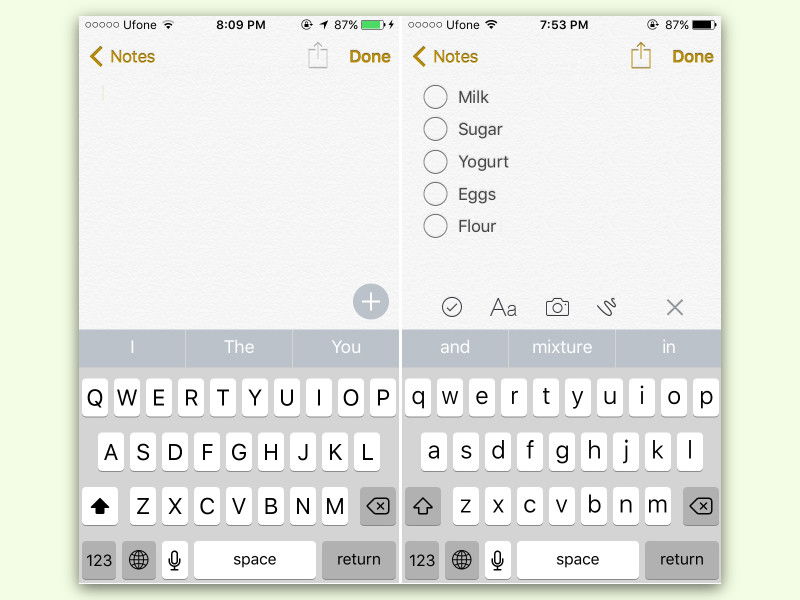
18.09.2015 | iOS
In iOS 9 sind Notizen nicht mehr auch einfachen Text oder Bilder beschränkt. Stattdessen gibt’s jetzt auch Listen, Freihand-Zeichnungen – und To-Do-Listen, die sich einfach mit Häkchen abhaken lassen.
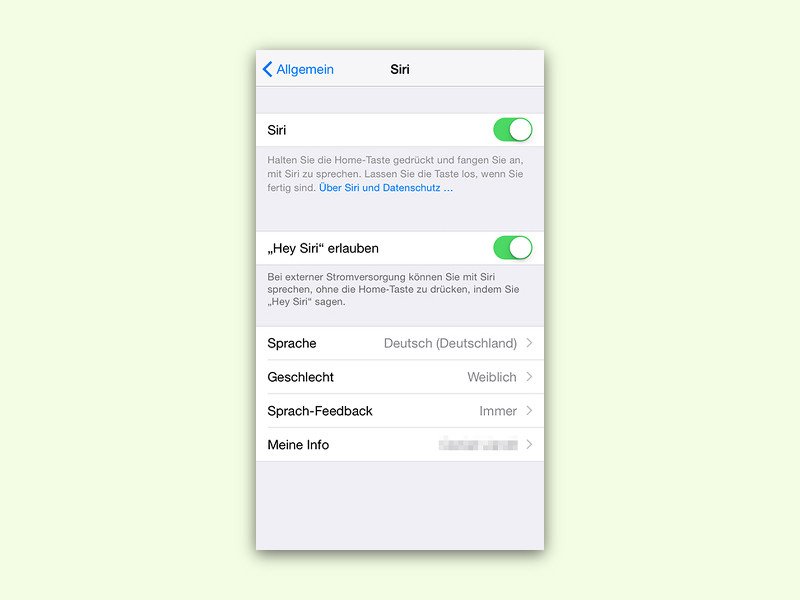
17.09.2015 | iOS
Neben jeder Menge neuer Multitasking-Fähigkeiten kann das iPhone mit iOS 9 auch besser auf die Stimme seines Nutzers hören. Denn jetzt lässt sich das „Hey Siri“ trainieren.
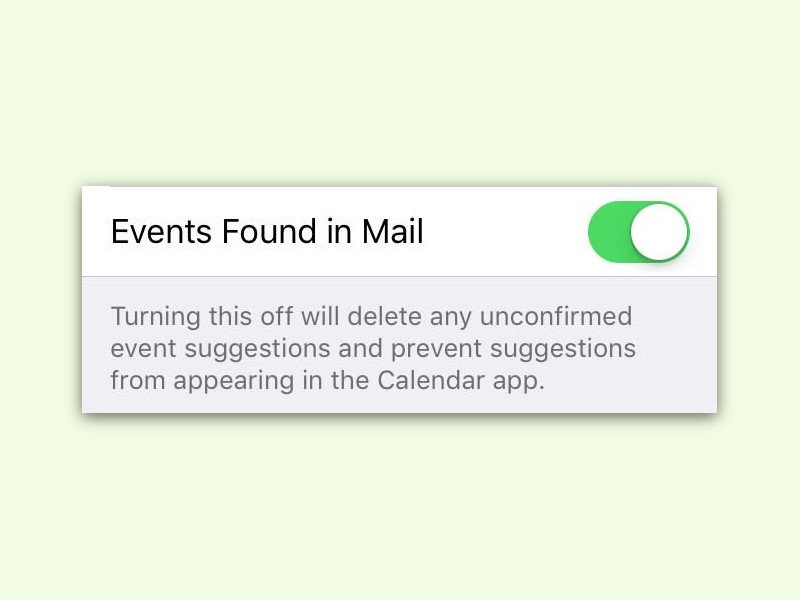
17.09.2015 | iOS
In iOS 9 ist der Kalender schlauer geworden: Er zeigt jetzt auch automatisch Termine an, die im Text von eMails erwähnt wurden, die man empfangen hat. Das geht, sobald ein Mailkonto hinterlegt ist. Wen diese Automatik stört, der kann sie auch abschalten.

15.09.2015 | iOS
Ab 16. September steht es zur kostenlosen Aktualisierung bereit: Mit dem neuen iOS 9 werden Apps einfacher, Siri lernt neue Tricks, und dank verbessertem Multitasking kann der Nutzer mehrere Aufgaben gleichzeitig erledigen. Hier steht, wie man sein iPhone oder iPad updatet.
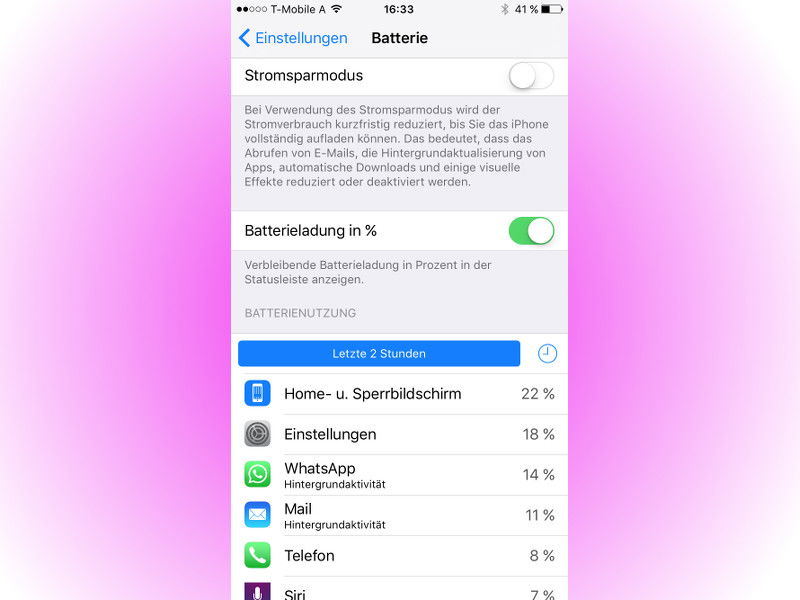
13.09.2015 | iOS
Wer bei fast leerem Handy-Akku dennoch erreichbar bleiben muss, kann in iOS 9 den neuen Stromspar-Modus aktivieren. Damit wird der Akku geschont, das iPhone bleibt aber mit dem Mobilfunk-Netz verbunden.
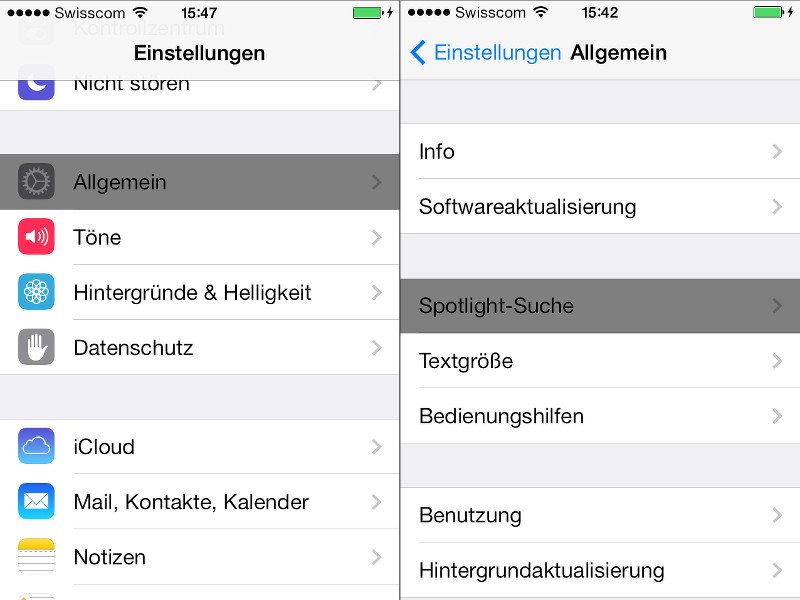
09.09.2015 | iOS
Früher hatte die Spotlight-Suche auf dem iPhone ihre eigene Seite. Mit iOS 9 hat sie diese eigene Seite wieder zurückerhalten. Außerdem ist Spotlight jetzt viel mächtiger geworden: Die Ergebnisse schließen nun auch Resultate aus Apps mit ein.

01.09.2015 | iOS
Nach dem Update auf iOS 8.4.1 oder iOS 9 kennt die Sprach-Assistentin Siri jetzt auch verschiedenste Sound-Effekte – zum Beispiel von Feuerwerk, Wasser, einem Kaminfeuer, und vieles mehr.